很长一段时间我都觉得,办公室的电脑并不是我自己的,我也没有安装软件的权限,所以也没有必要安装很多其他工具来增加效率。后来自己才察觉,机器的所有权尽管不归自己所有,但使用权在自己在职期间却是自己的。既然之前一直都说自己的效率有问题的话,那么用一些工具来让自己工作得更快也是无可厚非的事情。
最近在用一些工具来减少消耗在重复工作上的时间,有些觉得也相当不错,的确能提高一点自己的效率。
我一直认为键盘操作比鼠标操作要快得多。自己平时用 Win + R 打开运行然后输入 calc 之后回车就能打开计算器,输入 notepad 就能打开记事本等等;Launchy 的作用也类似,不过功能远远强大得多。
用 Launchy 可以瞬间打开程序、文件或文件夹。只需要输入名字的一部分,甚至打错了也不要紧,Launchy 会在按下 Enter 之后将相应的目标打开。除了十分快捷地打开程序之外,我主要用这个来打开常用的内部网站系统、项目文件夹等等,比起其他人从我的电脑开始一步一步点击进去,或者从收藏夹当中寻找某个内部网站系统,这要省去十分多的时间,尤其是在服务器反应时间十分冗长的情况下。
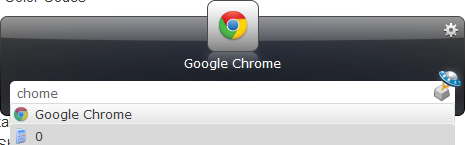
Launchy 另外一个我常用的功能是直接能当计算器来使用,唤出窗口之后直接输入计算式子就能得出答案。我很喜欢的一点就是看到结果之后按 Enter 就能够把计算结果复制到剪贴板,我甚至不用记住这个答案就能粘贴到其他地方。顺便说一下,系统自带的计算器也有 Ctrl + C 和 Ctrl + V 的复制粘贴功能。
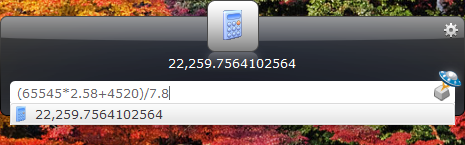
除此之外,Launchy 还能够作为搜索框来使用。输入 Wikipedia 然后按 Tab 再输入关键词,之后再来 Enter 的话就能直接用 Wikipedia 来搜索,其他搜索引擎也类似。
Launchy 默认的快捷键是 Alt + Space, 因为我经常用这个快捷键来最大化窗口 (Alt + Space, X), 所以我就改动了一下成为 Win + Q. 之所以是这一个安排是因为我的左手在自然状态下不需要弯曲手指就能掌心按着 Win 小指按 Q 来唤出 Launchy 了。
之前用 Windows XP 的时候 Launchy 是必备的,因为 Windows XP 的搜索功能相当弱。不久前迁移到 Windows 7 我也有一段时间没有使用 Launchy, 因为开始菜单也带有搜索的功能来启动程序或者文件。然而使用一段时间之后还是觉得,Windows 7 的搜索还是不够快而且也不能容错,还是用回相当快速的 Launchy 才会高效些。
我的工作经常都需要撰写邮件要码十分多的文字。每天都需要重复输入很多内容,例如项目的名称、某些术语、甚至是问候的句子。PhraseExpress 是一款设置好了之后就可以省去输入这些重复内容的时间,而且也不会出错。
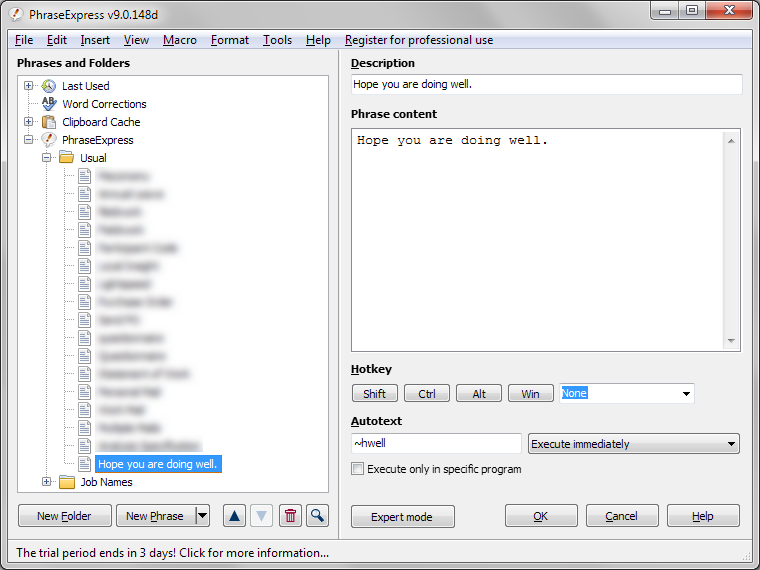
在上面的示例中,我设定了只要我输入 ~hwell 这样的文字,PhraseExpress 就会帮我自动将其转换为 Hope you are doing well.
当然这样的工具不仅对经常写邮件经常重复码字的人有帮助,程序员也可以将常用的代码片段保存到这里需要的时候直接调用就可以了,我感觉比剪贴板管理软件要方便些。
对个人免费的 PhraseExpress 对于商业运用来说是只有 30 天的试用期,软件内置辨认是否在商业环境中使用的功能。而且软件其实也不是很便宜,比一个 Windows 8 系统都要贵了呢……
这两个词典软件我想我也无须赘言,而我在这里想说的是这两款软件的迷你窗口。
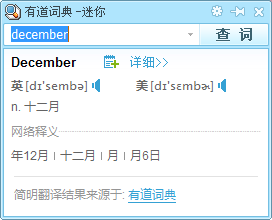
毕竟平时工作都是使用英文的缘故,也免不了时不时需要查找单词。开启了这两款词典的迷你窗口之后,按快捷键(默认时金山词霸为双击 Alt 有道词典为 Ctrl + Alt + M)就可以很快显示迷你窗口来查询单词。
这两款词典软件都能通过联网来使用 Collins 的词典,而基本上这是我唯一在用的词典了。不过要比较起来的话,我还是倾向于使用金山词霸的最新版本。除了启动时有右下角的弹出窗口之外,整个界面设计十分简洁,使用起来响应时间也很短。可能是办公室网络的缘故,有道词典经常会连不上网络不能进行搜索,只是在办公室的电脑没有权限安装软件所以还在使用。
出于各种原因,很多时候在办公室的电脑桌面上会堆放很多文件或者图标。Fences 是一款能在桌面上划出不同区域 (fence) 的软件,能协助管理桌面图标。办公室的同事都很喜欢这个工具,毕竟很多时候桌面的图标实在是太多了,至少按照项目名称来分类之后寻找起来也方便些。
之所以只是推荐 1.0 是因为新版的 2.0 已经不再是免费的软件。尽管有些新的功能(例如说显示其他文件夹的文件),不过自己还是觉得没有必要特地为一款这样的软件进行购买。
如果不考虑价格与同步,只是在单机使用的话,我绝对推荐 OneNote 这款笔记软件;之前看到办公室的电脑预装了 OneNote 的时候自己还是相当激动啊。
我见过不同的人许许多多记录重要信息的方法;有转发到微博的,有记录在 QQ 个人资料当中的,有写在纸上贴满办公室的隔间壁上的。而我的话就会选择记录在 OneNote 上面,重要的参考信息、沟通的邮件、常用的电话号码、以后会用到的琐碎信息等等都可以记录在这里。OneNote 使用起来十分像纸质的笔记本,而且全文搜索的速度非常快。我只需要按 Shift + Win + N 来启动 OneNote 之后按 Ctrl + E 就可以在所有的笔记本当中搜索所需的信息。
玩过空之轨迹的人都会觉得里面的游击士手册相当实用,记载着各种必备的参考信息与任务进展。OneNote 也是类似的工具,而我目前也在思考如何将其应用到项目管理上面。
OneNote 一个不太让人满意的地方是表格功能太弱了,连 Word 的表格功能也达不到。至于平时自己的日常生活的话,我用的是 Evernote, 免费而且可以跨平台同步的笔记软件。
Hitask 是一个在线项目管理系统,之所以用这个来追踪自己的项目与任务进度是因为它能满足自己的需求:
- 支持无限子任务,因为每一个任务都可能会细分(安排好整个项目)
- 支持总结来查看哪些任务正在进行,哪些准备要开始(我现在要做什么)
以前自己提起过 Todoist, 本身也是不错的服务。Hitask 有着更为美观的界面,还支持 Internet 日历输出,这样就能在桌面的 Outlook 上直接查看 Hitask 的任务什么时候到期。不过和所有的项目或任务管理系统一样,建立这个系统、填充任务与日期的时候需要比较多时间。
大显示器/双显示器
说完了软件的工具再说一下硬件的。自从在办公室用上 24 寸的显示器之后,自己能够感觉到效率有了相当的提升。自己能够同时看到的内容增加了,减少了切换窗口的时间,对事情更加有尽在掌控的感觉,所以也坚定了之前给自己的电脑配备一台大显示器的想法;能够一边看着所需的信息一边工作是效率提升的主要原因之一。
说起怎样才算是大显示器的话,我觉得至少也要 19 寸以上的,否则并排显示窗口就会显得很拥挤。
使用大显示器之后就会更加常用 Windows 7 的窗口拖曳功能:
- 把窗口拖动到屏幕最左边,这个窗口就会自动占据屏幕左边 50% 的位置。
- 拖动到最右边也有类似的效果。
- 拖动到最上边的话,这个窗口就会最大化。
使用这些技巧就可以很快速地在屏幕上并排两个窗口同时查看。
至于双显示器的话,最近新配备了一台 24 寸的显示器,加上之前使用 VGA 接口的旧显示器自己就有了两台。普通情况下只需要用大显示器就足够了,所以为了避免分心我就把所有突如其来的想法都扔到了小显示器当中:
- 用 WorkFlowy 来记录所有突然的想法或灵感,之后再来查看,避免中断目前的事情。
- 想看的网页也拖动到这个小显示器上之后再看。
- GMail 也常驻在小显示器,有新邮件的时候也会提示。
这样的话把大部分干扰的元素都放置在小显示器上,毕竟眼不见为净,专注在大显示器上完成自己该做的事情就可以了。
不过使用大显示器或者双显示器也有其弊处,其中之一就是对眼睛伤害很大。更大的屏幕面积就意味着更强的辐射,自从使用大显示器以来自己的眼睛就变得更加容易干涩。除此之外,大显示器默认模式的亮度还是很高,所以我一直都在亮度稍低的文本模式下使用。之后就是大显示器的点距偏小,同样字号的文字在大显示器上看起来就会偏小一点。
所以基本上自己使用电脑的时候都是左手在键盘上面用不同的手势来进行各种各样的操作。的确有许多快捷键需要记住,不过如果是日常都会进行的操作,练习用更快的方法的话也会很快熟悉上手的。
以上这些软件工具我都会随着电脑一起启动;因为对于办公室的电脑来说,我需要它随时可以使用,比机器的性能更加重要(何况性能本身也不错)。相对来说使用自己电脑的时候对这些效率上面的要求并没有那么高,通常也只是使用单一的程序,所以没有随机启动这些工具,性能更加重要。
嗯,君子生非异也,善假于物也。

话说。。。PhraseExpress的话。。。程序员基本上用不着呢。如果需要拷贝代码段的话,一个好的程序员应该是把这段代码提取出来作为一个单独的模块(方法、函数)的呢。毕竟如果以后要修改的话,只需要修改一个地方就够了呢。
程序员需要的只要能提示符号的就可以了。很多IDE都提供了呢。例如有个叫abc的变量,那么输入a的话就会在旁边有个弹出选择框上面列出abc出来了。
哈哈,所以我不是程序员,只是看到这个产品的介绍说对程序员也是有帮助而已。我也听说过那些程序员用的神器,说到底还是没有那样的经验而已。
用DVI线眼睛也干涩?真是奇怪了……
主要是亮度的问题呢,太亮了眼睛就会有些接受不了了